Hozzáférés kérése hozzáférési csomaghoz a jogosultságkezelésben
A jogosultságkezeléssel a hozzáférési csomag lehetővé teszi az erőforrások és szabályzatok egyszeri beállítását, amely automatikusan felügyeli a hozzáférést a hozzáférési csomag élettartama során.
A hozzáférési csomagkezelők olyan szabályzatokat konfigurálhatnak, amelyek jóváhagyást igényelnek ahhoz, hogy a felhasználók hozzáférhessenek a csomagokhoz. A hozzáférési csomaghoz hozzáférésre szoruló felhasználók kérhetik a hozzáférést. Ez a cikk bemutatja, hogyan küldhet be hozzáférési kérést.
Bejelentkezés a Saját hozzáférés portálra
Első lépésként jelentkezzen be a Saját hozzáférési portálra, ahol hozzáférést kérhet egy hozzáférési csomaghoz.
Előfeltétel-szerepkör: Kérelmező
Keressen egy e-mailt vagy üzenetet annak a projektnek vagy üzleti vezetőnek, akivel dolgozik. Az e-mailnek tartalmaznia kell egy hivatkozást arra a hozzáférési csomagra, amelyhez hozzá kell férnie. A hivatkozás a következővel
myaccesskezdődik, tartalmaz egy könyvtármutatót, és egy hozzáférési csomag azonosítójával végződik. (Az EGYESÜLT Államok kormánya esetében a tartomány lehethttps://myaccess.microsoft.ushelyette.)https://myaccess.microsoft.com/@<directory_hint>#/access-packages/<access_package_id>Megjegyzés:
Amikor a címtár-emlékeztető hivatkozáson keresztül jelentkezik be a Saját hozzáférés szolgáltatásba, újra meg kell adnia a bejelentkezési hitelesítő adatait.
Nyissa meg a hivatkozást.
Jelentkezzen be a Saját hozzáférés portálra.
Győződjön meg arról, hogy szervezeti (munkahelyi vagy iskolai) fiókját használja. Ha nem biztos benne, forduljon a projekthez vagy az üzletvezetőhöz.
Hozzáférési csomag kérése
Miután megtalálta a hozzáférési csomagot a Saját hozzáférés portálon, elküldhet egy kérést.
Előfeltétel-szerepkör: Kérelmező
Keresse meg a hozzáférési csomagot a listában. Szükség esetén keresési sztring beírásával kereshet. Kereshet név, leírás vagy erőforrások szerint.
A hozzáférés kéréséhez jelölje ki a sort, vagy válassza a Kérés lehetőséget.
Tekintse át a hozzáférési csomag részleteit, majd válassza a Folytatás lehetőséget.
Előfordulhat, hogy válaszolnia kell a kérdésekre, és meg kell adnia a kérés üzleti indoklását. Ha vannak megválaszolandó kérdések, írja be a válaszokat a mezőkbe.
Ha megjelenik az Üzleti indoklás mező, írja be a hozzáférés szükségességét.
Állítsa be a Kérés adott időszakra? kapcsolót a hozzáférési csomaghoz való hozzáférés kéréséhez egy megadott időtartamra:
Ha nincs szüksége hozzáférésre egy adott időszakra, állítsa a Kérés adott időszakra? kapcsolót Nem értékre.
Ha hozzáférésre van szüksége egy adott időszakra, állítsa a Kérés adott időszakra? kapcsolót Igen értékre. Ezután adja meg a hozzáférés kezdő és záró dátumát.
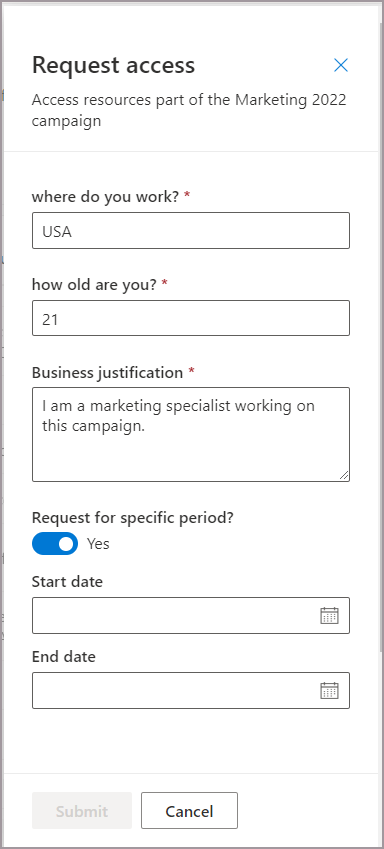
Ha végzett, válassza a Kérelem elküldése lehetőséget a kérés elküldéséhez.
A Kérelmek előzményei lehetőséget választva megtekintheti a kérések listáját és az állapotot.
Ha a hozzáférési csomag jóváhagyást igényel, a kérés függőben lévő jóváhagyási állapotban van.
Szabályzat kiválasztása
Ha hozzáférést kér egy olyan hozzáférési csomaghoz, amely több szabályzatot is alkalmaz, előfordulhat, hogy egy szabályzat kiválasztására van szükség. Egy hozzáférési csomag kezelője például két szabályzattal konfigurálhat egy hozzáférési csomagot két alkalmazotti csoport számára. Az első szabályzat 60 napig engedélyezheti a hozzáférést, és jóváhagyást igényelhet. A második szabályzat két napig engedélyezheti a hozzáférést, és nem igényel jóváhagyást. Ha ezt a forgatókönyvet tapasztalja, ki kell választania a használni kívánt szabályzatot.
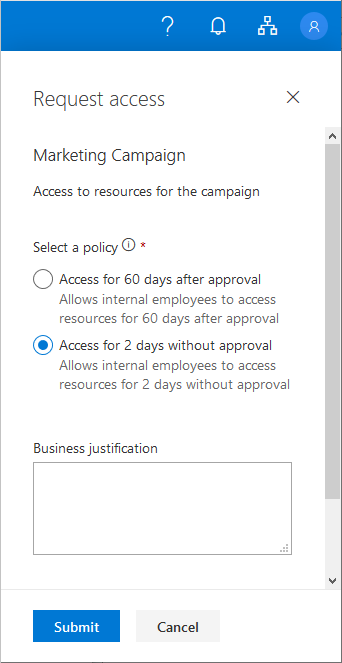
A kérelmező adatainak kitöltése
Mielőtt hozzáférést ad a hozzáférési csomaghoz, hozzáférést kérhet egy olyan hozzáférési csomaghoz, amely üzleti indoklást és további kérelmezői információkat igényel. Töltse ki a hozzáférési csomag eléréséhez szükséges összes kérelmezői információt.
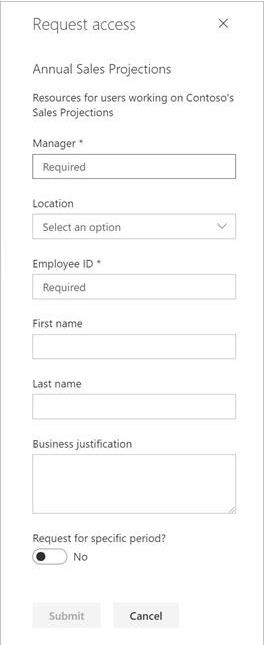
Megjegyzés:
Észreveheti, hogy a további kérelmezői információk némelyike előre kitöltött értékekkel rendelkezik. Ez általában akkor fordul elő, ha a fiókja már rendelkezik attribútuminformációkkal, akár egy korábbi kérésből, akár más folyamatból. Ezek az értékek szerkeszthetők, vagy nem a kiválasztott házirend beállításaitól függően.
Kérelem újbóli elküldése
Amikor hozzáférést kér egy hozzáférési csomaghoz, előfordulhat, hogy a kérése megtagadva lesz, vagy a kérés lejár, ha a jóváhagyók nem válaszolnak időben. Ha hozzáférésre van szüksége, próbálkozzon újra, és küldje el újra a kérést. Az alábbi eljárás bemutatja, hogyan lehet újraküldeni egy hozzáférési kérést:
Előfeltétel-szerepkör: Kérelmező
Jelentkezzen be a Saját hozzáférés portálra.
Válassza a Kérés előzményei lehetőséget a navigációs menüből balra.
Keresse meg azt a hozzáférési csomagot, amelyhez újraküldi a kérést.
Jelölje be a pipát a hozzáférési csomag kiválasztásához.
Válassza a kijelölt hozzáférési csomag kék Nézet hivatkozását.
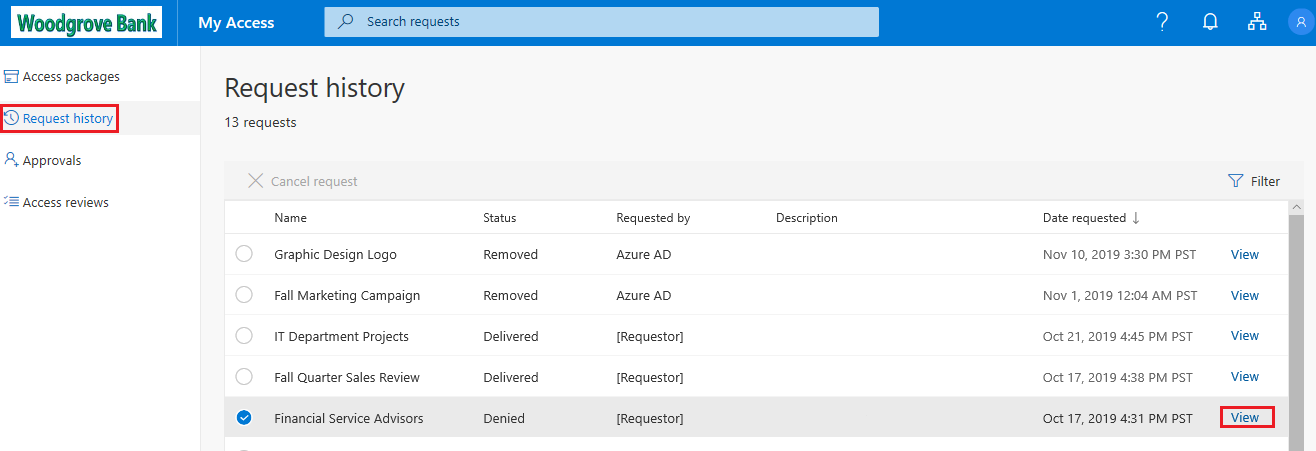
Megnyílik egy ablaktábla a hozzáférési csomag kérési előzményeivel.
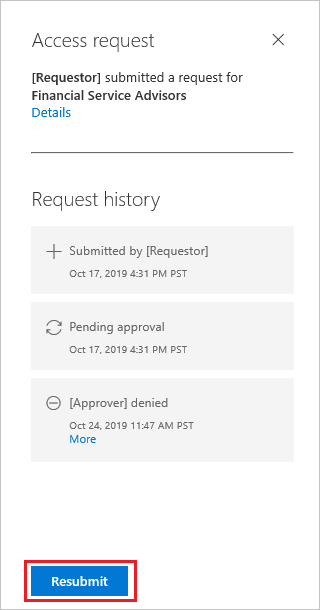
Válassza az Újraküldés gombot a panel alján.
Kérés lemondása
Ha hozzáférési kérelmet küld, és a kérés még függőben van, megszakíthatja a kérést.
Előfeltétel-szerepkör: Kérelmező
A Saját hozzáférés portálon válassza a Kéréselőzmények lehetőséget a kérések listájának és állapotának megtekintéséhez.
Válassza a megszakítani kívánt kérelem Nézet hivatkozását.
Ha a kérelem továbbra is függőben lévő jóváhagyási állapotban van, a kérelem megszakításához válassza a Mégse elemet.
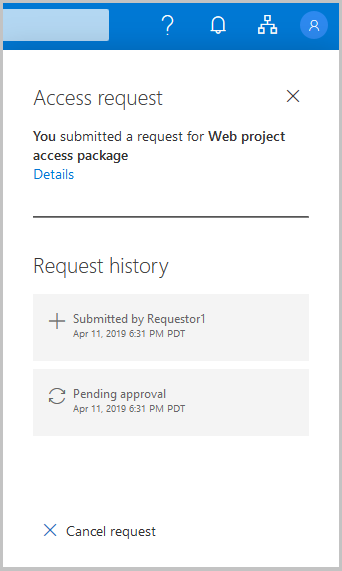
Válassza a Kérelemelőzmények lehetőséget a kérés lemondásának megerősítéséhez.